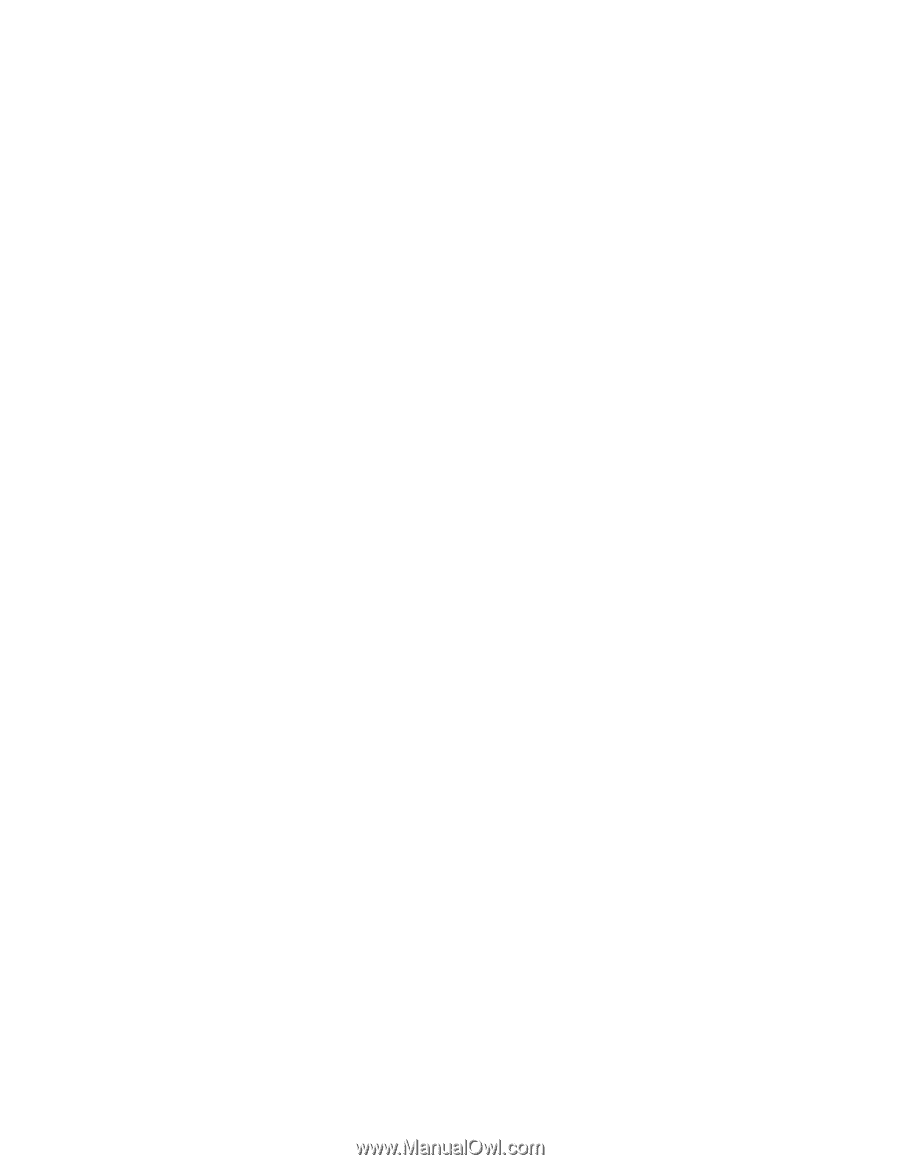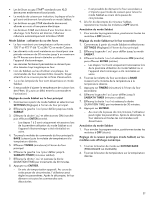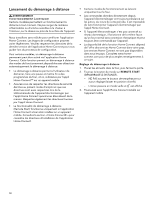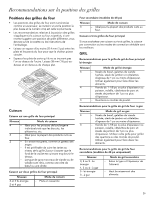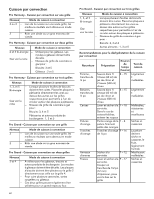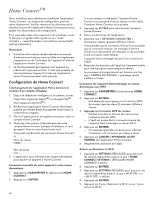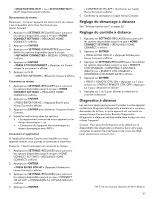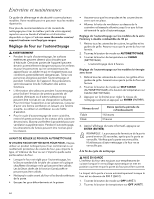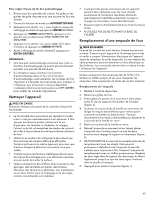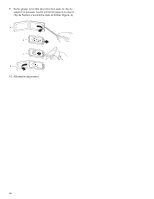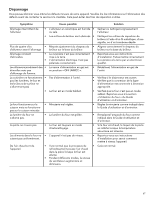Thermador PRG366WH Instructions for Use - Page 64
Home ConnectTM, Configuration de Home Connect, Recherchez l'application Home Connect Amérique
 |
View all Thermador PRG366WH manuals
Add to My Manuals
Save this manual to your list of manuals |
Page 64 highlights
Home ConnectTM Nous travaillons sans relâche pour améliorer l'application Home Connect. Les étapes de configuration peuvent varier légèrement. Veuillez respecter les directives de la dernière version de l'application Home Connect pour vous guider lors du processus de configuration. Pour vous aider dans votre expérience de jumelage, suivez le lien pour un guide vidéo rapide sur le « mode d'emploi » : www.thermador.com/us/home-connect/wifipairing-instructions. Remarques • Suivez les informations de sécurité dans ce manuel d'instructions et assurez-vous qu'elles sont également respectées lors de l'utilisation de l'appareil à l'aide de l'application Home Connect. • Le fonctionnement de l'appareil sur l'appareil luimême est toujours prioritaire. Il n'est pas possible de faire fonctionner l'appareil à l'aide de l'application Home Connect pendant cette période. Configuration de Home Connect Téléchargement de l'application Home Connect et création d'un compte utilisateur 1. Depuis le téléphone intelligent ou la tablette, ouvrez l'App Store (appareils AppleMD) ou Google PlayMC Store (appareils AndroidMC). 2. Recherchez l'application Home Connect (Amérique) publiée par Robert Bosch Hausgeräte GmbH dans la recherche du magasin. 3. Ouvrez l'application et enregistrez-vous pour créer un compte Home Connect. 4. Notez les informations d'identification de votre compte Home Connect (compte d'utilisateur et mot de passe). Vous en aurez besoin plus tard. Conservez vos données de connexion Home Connect ici : Nom du réseau (SSID Mot de passe (cl 5. L'application vous informera des étapes nécessaires pour ajouter un appareil à Home Connect. Connexion manuelle de votre appareil à votre réseau domestique 1. Appuyez sur PARAMÈTRES et sélectionnez HOME CONNECT. 2. Appuyez sur ENTRER. 62 Si aucun réseau n'a été établi, l'assistant Home Connect vous guidera.Si aucun réseau n'a été établi, l'assistant Home Connect vous guidera. 3. Appuyez sur ENTRER pour sélectionner l'assistant Home Connect. 4. Suivre les directives de l'application. 5. Attendre que « NETWORK CONNECTED » (Connexion réseau réussie) s'affiche à l'écran. Il est possible que la connexion échoue.Il est possible que la connexion échoue. Un message d'alerte à l'écran vous demandera de réessayer ou de procéder à une connexion automatique. L'appareil électroménager est prêt à se connecter à l'appli. 6. Respecter les directives de l'appli sur l'appareil mobile pour une inscription automatique au réseau. Le processus d'enregistrement est terminé une fois que « PAIRING SUCCESSFUL » (jumelage réussi) s'affiche à l'écran. Connexion de l'appareil électroménager au réseau domestique avec WPS 1. Appuyez sur PARAMÈTRES et sélectionnez HOME CONNECT. 2. Appuyez sur ENTRER. -- Une demande pour appuyer sur le bouton WPS du routeur dans les deux (2) minutes s'affiche à l'écran. 3. Appuyez sur le bouton WPS du routeur. -- Veuillez consulter le manuel du routeur pour localiser le bouton WPS. -- L'appli est avisée dès la connexion réussie de l'appareil électroménager au réseau Wi-Fi. 4. Appuyez sur ENTRER. -- Un message apparaîtra à l'écran pour informer l'utilisateur si la connexion au réseau a réussi. 5. Appuyez sur LANCER L'APPAIRAGE (START PAIRING) de l'application Home Connect. 6. Respectez les directives de l'appli. Activer ou désactiver le Wi-Fi 1. Appuyez sur SETTINGS (RÉGLAGES) pour parcourir les options disponibles jusqu'à ce que « HOME CONNECT SETTINGS » (RÉGLAGES HOME CONNECT) s'affiche. 2. Appuyez sur ENTRER. 3. Appuyez sur SETTINGS (RÉGLAGE) pour parcourir les options disponibles jusqu'à ce que « WI-FI ON » ou « WI-FI OFF » s'affiche. 4. Appuyez sur ENTRER. 5. Appuyez sur 0 pour désactiver le Wi-Fi ou sur 1 pour activer le Wi-Fi.